كيفية تصدير واستيراد كلمات المرور في متصفح كروم
في برنامج Chrome Flags التعليمي ، تحدثنا عن إعدادات العلامات العشرة الأكثر فائدة التي يمكنها تحسين تجربة التصفح لديك. اليوم ، في هذا المنشور ، سنجمع رؤوسنا معًا حول علامة مفيدة أخرى يمكن استخدامها لتصدير واستيراد كلمات المرور في(export and import passwords in Chrome) متصفح Chrome.
وغني عن القول ، أن كلمات المرور هي حقًا أصل مهم للغاية. حفظه في المتصفح يجعل الأمور سهلة بالنسبة لك. لست بحاجة إلى العودة إلى رأسك ومحاولة تذكره في كل مرة. ماذا لو كنت تريد عمل نسخة احتياطية من كلمات المرور الخاصة بك؟ لا تحصل على خيار لتصدير(export) واستيراد كلمات(import) المرور المحفوظة بشكل افتراضي في Chrome - ولكن يمكنك تمكينها عبر علامات Chrome(Chrome flags) . فيما يلي كيفية استيراد كلمات المرور أو تصديرها من قسم إدارة كلمات المرور(Manage passwords) في الإعدادات(Settings) ، عن طريق تمكين علامة Chrome.
تصدير واستيراد كلمات المرور(Import Passwords) في Chrome
تحديث(UPDATE) : لقد تغيرت الأمور في الإصدارات الأخيرة من متصفح Chrome . يرجى(Please) قراءة المنشور كاملاً بالإضافة إلى التعليقات. يمكنك الآن استخدام ChromePass لإدارة كلمات المرور الخاصة بك.
في الإصدارات الحالية من Chrome ، يمكنك نسخ ما يلي ولصقه مباشرةً في شريط عناوين Chrome والضغط على (Chrome)Enter لفتح Import/Export :
- chrome: // flags / # password-import-export
- الكروم: // الإعدادات / كلمات المرور
تنطبق الطريقة التالية على الإصدارات السابقة من Chrome فقط. نقترح الآن استخدام أداة جهة خارجية لتصدير واستيراد كلمات مرور Chrome .
1. في الإصدارات السابقة ، يمكنك تشغيل متصفح Chrome ، ثم كتابة “chrome://flags” أو “about://flags” في شريط العناوين واضغط على Enter.
2. في نافذة Chrome flags ، اضغط على Ctrl+F وابحث عن "استيراد وتصدير كلمة المرور"(“password import and export”) . يجب تمييز إدخال العلم المقابل. متاح لجميع أنظمة تشغيل سطح المكتب الرئيسية ، يمكن استخدام هذه العلامة لتصدير أو استيراد كلمات المرور المحفوظة في Chrome مباشرة . من القائمة المنسدلة ، حدد ممكّن(Enabled) لتشغيل العلم. الآن ، أعد تشغيل المتصفح الخاص بك لجعل التغييرات فعالة.

3. بعد إعادة تشغيل المتصفح ، انتقل إلى قائمة إعدادات Chrome عن طريق إدخال (Chrome)chrome://settings في شريط العناوين. قم بالتمرير(Scroll) لأسفل إلى أسفل وانقر فوق إظهار الإعدادات المتقدمة(Show advanced settings) .
4. قم بالتمرير لأسفل أكثر من خلال الإعدادات المتقدمة(Advanced) إلى القسم المسمى كلمات المرور والنماذج(Passwords and forms) .
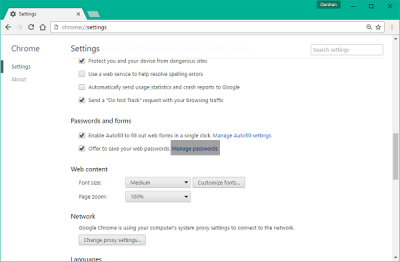
5. انقر فوق ارتباط إدارة كلمات المرور لإدارة كلمات(Manage passwords) المرور المحفوظة ، كما هو موضح في الصورة أعلاه. يجب أن تظهر نافذة جديدة تحتوي على جميع كلمات المرور المحفوظة.
6. قم بالتمرير(Scroll) لأسفل خلال القائمة وابحث عن أزرار التصدير (Export)والاستيراد(Import) في نهاية القائمة.
الإعدادات قبل تمكين العلم:
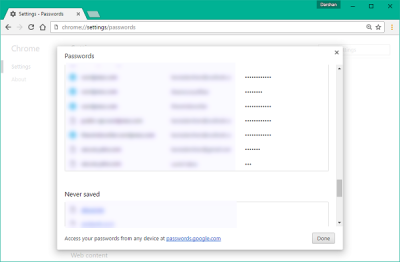
الإعدادات بعد تمكين العلم:
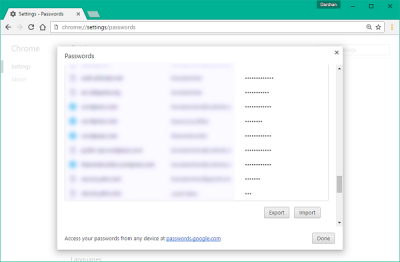
7. انقر فوق "تصدير"(Export ) لتنزيل كافة إدخالات كلمة المرور الخاصة بك على جهاز الكمبيوتر الخاص بك. سيُطلب منك إدخال كلمة مرور حساب مستخدم Windows(Windows user account password) للحصول على إذن.
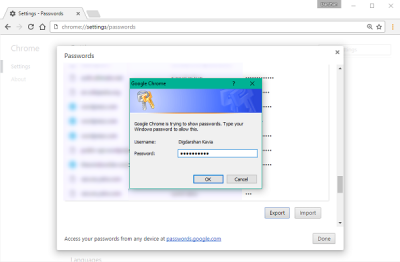
8. بمجرد إدخال كلمة مرور حساب Windows والتحقق من صحتها ، يمكنك حفظ كلمات المرور بتنسيق ملف CSV (قيم منفصلة بفواصل)(CSV (Comma Separated Values)) على جهاز الكمبيوتر الخاص بك.
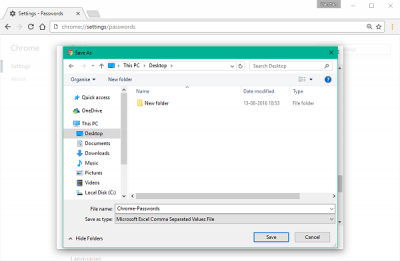
9. وبالمثل ، إذا كنت تريد استيراد أي كلمة مرور إلى متصفح Chrome وتخزينها في كلمات مرور محفوظة ، فيمكنك تجهيز ملف CSV بالقيم التالية المذكورة في الملف:
- الاسم: اسم (Name:) موقع الويب(Website) الذي لديك الحساب عليه
- URL: عنوان URL لتسجيل الدخول للموقع
- اسم المستخدم: اسم(Username:) المستخدم النشط الخاص بك على الموقع
- كلمة المرور: (Password:) كلمة المرور(Password) لاسم المستخدم المذكور
10. يتيح لك الزر " استيراد " استيراد كلمات المرور المحفوظة.(Import)
يمكن أن تكون هذه الميزة التجريبية الصغيرة مفيدة عندما تريد الحصول على نسخة احتياطية من كلمات المرور المحفوظة في Chrome بحيث يمكنك استعادتها في متصفحك في حالة حدوث أي ظروف غير متوقعة.
يضيف BillA في التعليقات:(BillA adds in Comments:)
في Chrome 65.x تم تغيير علامات الاستيراد / التصدير إلى:
chrome://flags/#PasswordImport
chrome://flags/#PasswordExport
حدد "ممكّن" ثم أغلق جميع نوافذ Chrome وأعد تشغيلها ، وستتمكن من استيراد / تصدير كلمات مرورك إلى ملف.
استخدم الأدوات

ChromePass هي أداة مجانية لاستعادة كلمة المرور لنظام التشغيل Windows(Windows) والتي تتيح لك عرض أسماء المستخدمين وكلمات المرور المخزنة بواسطة متصفح الويب Google Chrome(Google Chrome Web) . يمكنك تحديد العناصر ثم حفظها في HTML/XML/Text أو نسخها إلى الحافظة.
يمكنك أيضًا استخدام هذه الأداة من Github لجعل Chrome يعرض جميع كلمات مرورك بتنسيق جاهز للاستيراد في متصفحات أخرى.
يقرأ ذات الصلة:(Related reads:)
- تصدير كلمات المرور من Firefox(Export Passwords from Firefox)
- استيراد كلمات المرور إلى متصفح Firefox من Chrome(Import Passwords into Firefox browser from Chrome)
- استيراد كلمات المرور إلى متصفح Chrome من متصفح آخر(Import Passwords into Chrome browser from another browser)
- استيراد أو تصدير كلمات المرور في متصفح Edge.(Import or Export Passwords in Edge browser.)
ملاحظات(NOTES) : يرجى قراءة تعليق StefanB و Dig1Digger أدناه.
Related posts
كيفية Export and Import Chrome Bookmarks
كيفية تصدير كلمات المرور المحفوظة في Google Chrome
كيفية تصدير كلمات المرور المحفوظة من Google Chrome
استيراد Bookmarks، Passwords إلى Chrome من متصفح آخر
هل هي آمنة لحفظ كلمات المرور في Chrome، Firefox or Edge browser؟
كيفية تمكين Global Media Playback Control في Chrome
كيفية Export and Import VPN connections على ويندوز 10
امتداد كروم على iCloud Passwords: كيفية استخدامه
كيفية حفظ وتحرير وإزالة كلمات المرور في كروم
كيفية تغيير Default Print Settings في Google Chrome
Zoho Vault Password Manager Free Version & Chrome و Firefox extension
قم بتشغيل Leak Detection لكلمات المرور التي تم إدخالها في Chrome
Registry Editor: Use، Edit، Open، Modify، Save، Backup، Import، Export
كيفية الاشتراك في Google FLoC (Privacy Sandbox) في Chrome
تمكين مصادقة PIN أقل لمضيفين Remote Access في Chrome
فشل Chrome update مع رموز الخطأ 3، 4، 7، 10، 11، 12، الخ
PassProtect تتأكد من أنك لا تستخدم كلمات المرور التي تم اختراقها بالفعل
إزالة الكل Saved Passwords في وقت واحد في Chrome، Firefox، Edge
كيفية مسح Cache، Cookies، Browsing History في Chrome and Firefox
كيفية Import or Export Edge browser Favorites إلى HTML file
